华硕笔记本网卡驱动,小编告诉你华硕笔记本如何无线网卡驱动
分类:windows7教程 发布时间:2017-12-22 09:58:23
网卡跟驱动的关系是什么?一位用户就这样问小编,小编就这样回答,就比如汽车要有汽油才能跑一样的,没有了驱动,网卡就发挥不了作用,那么身为华硕笔记本的用户,该怎么去安装无线网卡驱动呢?下面,小编就来跟大家介绍华硕笔记本下载无线网卡驱动的操作教程。
现在,到处都是热点,这就是无线网络的效应,但是无线网络的使用,发散,使用,都需要无线网卡驱动的支持,那么作为华硕笔记本的用户,如果遇到自己的笔记本出现无法接收无线网络的时候,该怎么办呢?当然是下载无线网卡驱动了,下面,就是#华硕笔记本下载无线网卡驱动的图文教程。
华硕笔记本网卡驱动
首先确定华硕笔记本的机器型号,以及无线网卡的硬件ID.
然后进入官网。

华硕笔记本系统软件图解1
点击“服务支持”,点击:更多详情
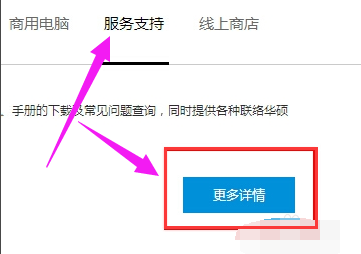
网卡系统软件图解2
输入机器型号,点击:放大镜,搜索

网卡驱动系统软件图解3
在“驱动程序和工具软件”,“选择操作系统”
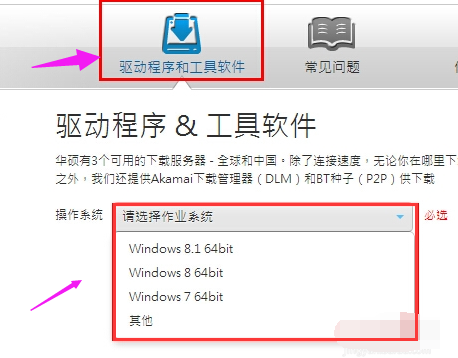
华硕笔记本系统软件图解4
根据硬件ID在百度上搜索,找到无线网卡驱动的生产厂家。

网卡驱动系统软件图解5
在“无线网络驱动程序”中找到所需要的驱动。
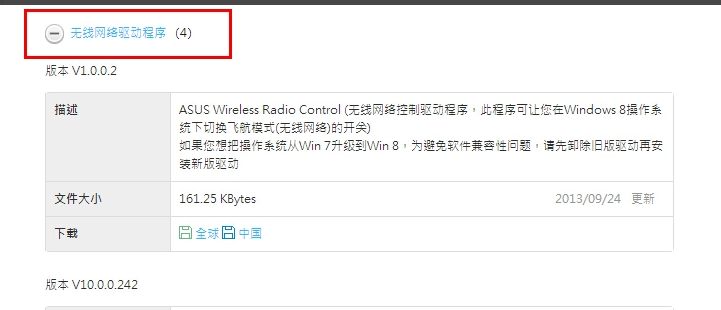
华硕笔记本系统软件图解6
点击“中国”进行下载安装完重启就可以了。
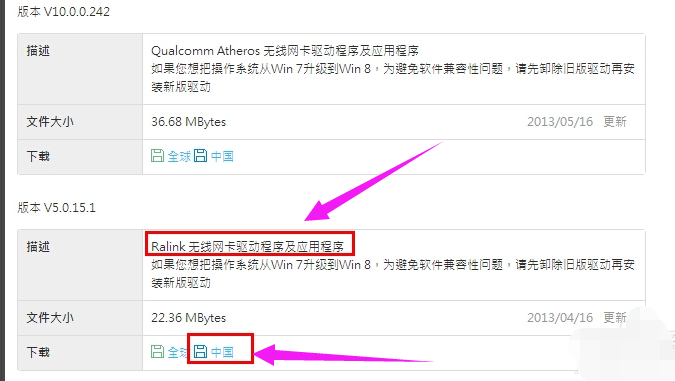
笔记本系统软件图解7
以上就是华硕笔记本下载无线网卡驱动的操作方法了。






 立即下载
立即下载







 魔法猪一健重装系统win10
魔法猪一健重装系统win10
 装机吧重装系统win10
装机吧重装系统win10
 系统之家一键重装
系统之家一键重装
 小白重装win10
小白重装win10
 杜特门窗管家 v1.2.31 官方版 - 专业的门窗管理工具,提升您的家居安全
杜特门窗管家 v1.2.31 官方版 - 专业的门窗管理工具,提升您的家居安全 免费下载DreamPlan(房屋设计软件) v6.80,打造梦想家园
免费下载DreamPlan(房屋设计软件) v6.80,打造梦想家园 全新升级!门窗天使 v2021官方版,保护您的家居安全
全新升级!门窗天使 v2021官方版,保护您的家居安全 创想3D家居设计 v2.0.0全新升级版,打造您的梦想家居
创想3D家居设计 v2.0.0全新升级版,打造您的梦想家居 全新升级!三维家3D云设计软件v2.2.0,打造您的梦想家园!
全新升级!三维家3D云设计软件v2.2.0,打造您的梦想家园! 全新升级!Sweet Home 3D官方版v7.0.2,打造梦想家园的室内装潢设计软件
全新升级!Sweet Home 3D官方版v7.0.2,打造梦想家园的室内装潢设计软件 优化后的标题
优化后的标题 最新版躺平设
最新版躺平设 每平每屋设计
每平每屋设计 [pCon planne
[pCon planne Ehome室内设
Ehome室内设 家居设计软件
家居设计软件 微信公众号
微信公众号

 抖音号
抖音号

 联系我们
联系我们
 常见问题
常见问题



